
Qualità immagine e colori: modificare il contrasto (curve di tonalità)
Selezionare una curva di tonalità nel driver della stampante e stampare.
• Funzione introdotta in questa sezione
La Curva di tonalità è una funzione per regolare la luminosità e il contrasto controllando la curva di densità di immissione-uscita di ogni colore CMYK.
Una volta che le curve di tonalità regolate nelle varie condizioni sono registrate nel controller immagine, è possibile richiamare e applicare le curve di tonalità registrate al momento della stampa.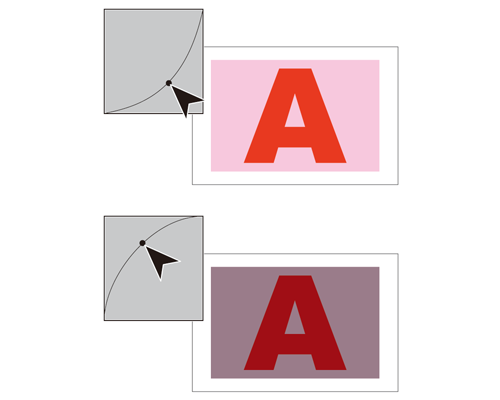
L'utilizzo di Color Centro consente la regolazione della curva tono e la registrazione nel controller immagine (fare riferimento a Qualità immagine: regolare la curva di tonalità).
•Ambiente previsto
Sistema operativo | Windows 7 |
Applicazione | Adobe Acrobat X Pro |
Driver della stampante | Driver Plug-in PS |
Controller immagine | Controller immagine IC-602 |
*La schermata di esempio può differire dalla schermata effettiva a seconda dell'ambiente di sistema e la versione/revisione dell'applicazione.
•Flusso di lavoro
PUNTO 1: impostare il driver di stampa
• Sezione correlata
•Precauzioni
Per riprodurre colori stabili, oltre alla normale regolazione, usare altre regolazioni della qualità immagine pre-emissione come necessario, come quando si cambia schermata o carta o quando il tono è importante. Per informazioni dettagliate, fare riferimento a Regolazione qualità immagine pre-emissione.
Impostare il driver di stampa
Chiamare una curva di tonalità registrata nel controller immagine e impostarla per la stampante.
Aprire i dati originali con l'applicazione e fare clic su [Stampa] nel menu [File].
Selezionare la stampante da usare per la stampa e fare clic su [Proprietà].
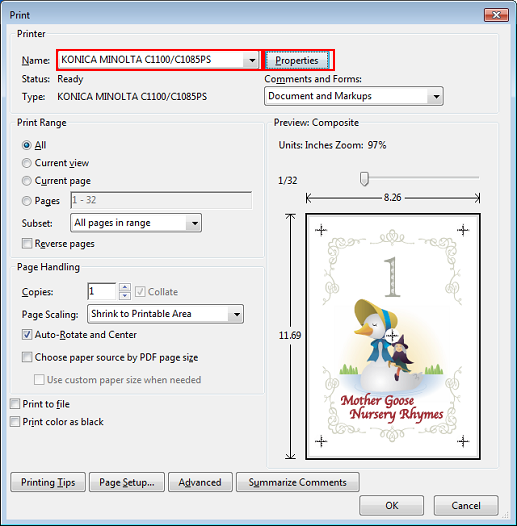
Fare clic sulla scheda [Gestione], quindi fare clic su [Acquisisci Dati di Gestione del Colore].
Quando i dati gestione del colore sono stati acquisiti, è visualizzato un segno di spunta verde.
Se la scheda [Gestione] non è visualizzata, fare clic su
 per commutare la visualizzazione schede.
per commutare la visualizzazione schede.
Se non è stato possibile acquisire i dati gestione del colore, è visualizzato un segno di spunta a x rosso.
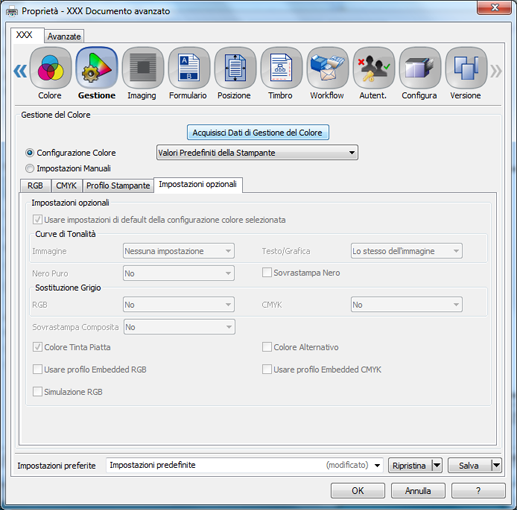
Fare clic su [Impostazioni Manuali], quindi fare clic su [Impostazioni opzionali].
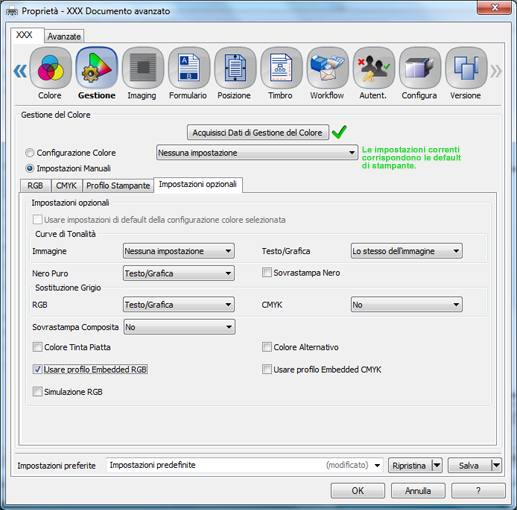
Se [Usare impostazioni di default della configurazione colore selezionata] in [Impostazioni opzionali] è selezionato, rimuovere il segno di spunta. Se questa voce è selezionata, non è possibile selezionare la curva di tonalità.
In [Curve di Tonalità], selezionare la curva di tonalità da applicare e fare clic su [OK].
È possibile impostare una curva di tonalità separatamente per [Immagine] e [Testo/Grafica].
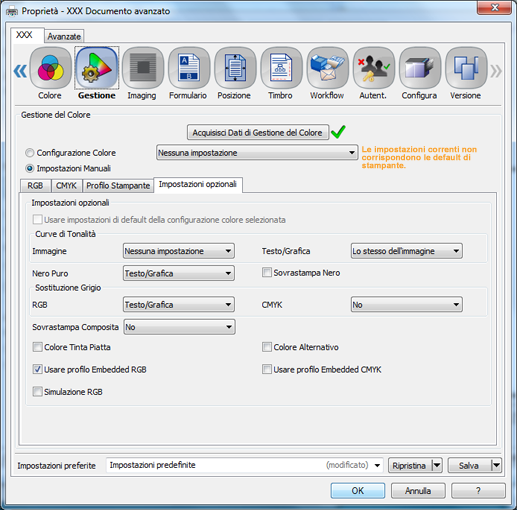
Nella schermata [Stampa], inserire le [Copie] e fare clic su [OK].
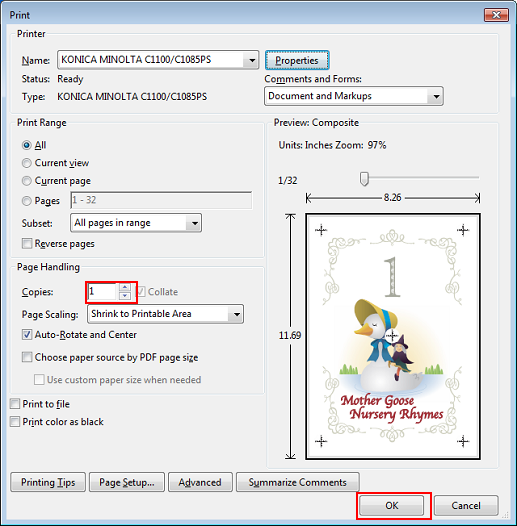
Il documento è stampato sulla base della curva di tonalità richiamata.
